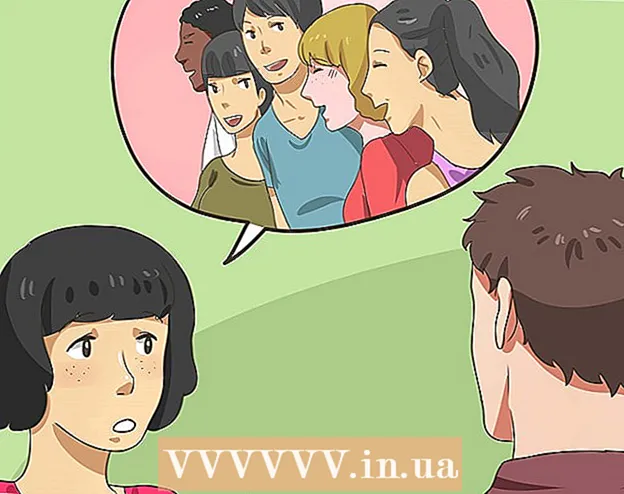작가:
Joan Hall
창조 날짜:
6 2 월 2021
업데이트 날짜:
1 칠월 2024

콘텐츠
우리는 매일 많은 이메일을 받습니다. 우선 순위에 따라 이메일을 정리하면 시간을 절약할 수 있습니다. Yahoo Mail에는 받은 편지함을 적절한 폴더로 자동 정렬할 수 있는 필터링 시스템이 내장되어 있습니다. 예를 들어, 필요한 편지는 특별히 생성된 폴더로 보내고 불필요한 편지는 "스팸" 폴더로 보낼 수 있습니다. 이렇게 하면 특히 하루에 수백 개의 이메일을 받는 경우 이메일을 더 쉽게 처리할 수 있습니다.
단계
1/3부: 폴더 만들기
 1 야후 메일 받은 편지함에 로그인합니다.
1 야후 메일 받은 편지함에 로그인합니다. 2 새 폴더를 만듭니다. 왼쪽 창에서 "폴더"를 클릭합니다. 사용 가능한 폴더 목록이 표시되고 그 오른쪽에 "+" 기호가 있는 버튼이 있습니다. 이 버튼을 클릭하면 새 폴더가 생성됩니다.
2 새 폴더를 만듭니다. 왼쪽 창에서 "폴더"를 클릭합니다. 사용 가능한 폴더 목록이 표시되고 그 오른쪽에 "+" 기호가 있는 버튼이 있습니다. 이 버튼을 클릭하면 새 폴더가 생성됩니다.  3 새 폴더의 이름을 지정합니다. 폴더의 내용을 식별하는 데 도움이 되도록 짧지만 설명이 포함된 이름을 지정합니다.
3 새 폴더의 이름을 지정합니다. 폴더의 내용을 식별하는 데 도움이 되도록 짧지만 설명이 포함된 이름을 지정합니다.  4 필요한 경우 새 폴더를 더 만듭니다. 이렇게 하려면 2단계와 3단계를 반복합니다.
4 필요한 경우 새 폴더를 더 만듭니다. 이렇게 하려면 2단계와 3단계를 반복합니다.
2/3부: 필터 추가
 1 설정을 엽니다. 이렇게 하려면 톱니바퀴 모양의 아이콘(화면 오른쪽 상단)을 클릭하고 열리는 메뉴에서 "설정"을 선택합니다.
1 설정을 엽니다. 이렇게 하려면 톱니바퀴 모양의 아이콘(화면 오른쪽 상단)을 클릭하고 열리는 메뉴에서 "설정"을 선택합니다.  2 기본 설정 창의 왼쪽 창에서 필터를 클릭합니다.
2 기본 설정 창의 왼쪽 창에서 필터를 클릭합니다. 3 기존 필터 목록이 열립니다. 설정을 보려면 그 중 하나를 클릭하십시오.
3 기존 필터 목록이 열립니다. 설정을 보려면 그 중 하나를 클릭하십시오.  4 필터를 추가합니다. 이렇게 하려면 "추가"를 클릭하십시오.
4 필터를 추가합니다. 이렇게 하려면 "추가"를 클릭하십시오.  5 필터의 이름을 입력합니다. 짧고 유익해야 합니다.
5 필터의 이름을 입력합니다. 짧고 유익해야 합니다.
3/3부: 필터 설정
 1 필터 설정을 입력합니다. 여기에는 다음이 포함됩니다.
1 필터 설정을 입력합니다. 여기에는 다음이 포함됩니다. - 보내는 사람
- 받는 사람
- 주제
- 이메일 본문(서신 텍스트).
 2 대상 폴더를 지정합니다. 필터링된 이메일이 전송될 폴더입니다. 드롭다운 목록에서 원하는 폴더를 선택합니다.
2 대상 폴더를 지정합니다. 필터링된 이메일이 전송될 폴더입니다. 드롭다운 목록에서 원하는 폴더를 선택합니다.  3 변경 사항을 저장합니다. 이렇게 하려면 "저장"을 클릭하십시오.
3 변경 사항을 저장합니다. 이렇게 하려면 "저장"을 클릭하십시오.  4 필터를 더 추가합니다. 이렇게 하려면 3-8단계를 반복하십시오. 추가된 필터가 상보적이고 모순되지 않는지 확인하십시오.
4 필터를 더 추가합니다. 이렇게 하려면 3-8단계를 반복하십시오. 추가된 필터가 상보적이고 모순되지 않는지 확인하십시오.  5 필터를 정렬합니다. 화살표를 사용하여 필터를 위나 아래로 이동하여 우선 순위를 결정합니다(즉, 목록의 첫 번째 필터가 두 번째 필터보다 우선 적용되는 식입니다).
5 필터를 정렬합니다. 화살표를 사용하여 필터를 위나 아래로 이동하여 우선 순위를 결정합니다(즉, 목록의 첫 번째 필터가 두 번째 필터보다 우선 적용되는 식입니다).  6 "저장"을 클릭하여 설정 창을 종료합니다. 우편함으로 반송됩니다.
6 "저장"을 클릭하여 설정 창을 종료합니다. 우편함으로 반송됩니다.